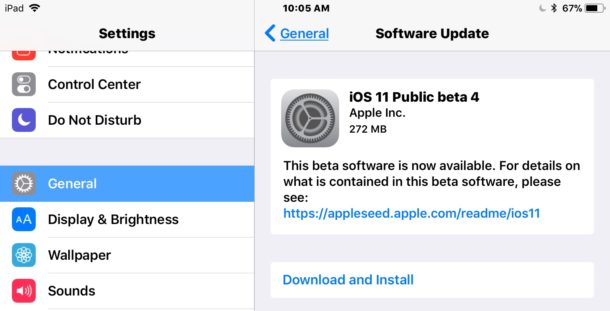Содержание
Как загрузить и установить iOS 14.2 Public Beta 1 на свой iPhone
Apple выпустила первую публичную бета-версию iOS 14.2. Он предлагает новые захватывающие функции, такие как приложение Translate, Библиотека приложений, Back Tap, компактное уведомление о звонках и многое другое. Если вы хотите опробовать эту последнюю версию iOS, позвольте мне помочь вам шаг за шагом. Но сначала несколько важных моментов.
Список устройств, поддерживающих iOS 14 Public Beta 8
Если вы используете iOS 13, это означает, что вы также можете выполнить обновление до iOS 14. Вот полный список поддерживаемых устройств.
- iPhone SE 2020
- iPhone 11
- iPhone 11 Pro
- iPhone 11 Pro Max
- iPhone Xs
- iPhone Xs Max
- iPhone XR
- iPhone X
- iPhone 8
- iPhone 8 Plus
- iPhone 7
- iPhone 7 Plus
- iPhone 6s
- iPhone 6s Plus
- iPhone SE
- iPod Touch 7-го поколения
Сделайте резервную копию вашего iPhone
Важно, чтобы вы сделали резервную копию своего устройства и заархивировали ее перед обновлением до бета-версии iOS 14. Таким образом, если что-то пойдет не так или вы позже захотите перейти на iOS 13, вы сможете вернуть большую часть своих личных данных. У нас есть пошаговое руководство, в котором показано, как сделать резервную копию вашего iPhone на Mac, ПК (или iCloud).
Таким образом, если что-то пойдет не так или вы позже захотите перейти на iOS 13, вы сможете вернуть большую часть своих личных данных. У нас есть пошаговое руководство, в котором показано, как сделать резервную копию вашего iPhone на Mac, ПК (или iCloud).
Как скачать iOS 14.2 Public Beta 1 на iPhone
- Откройте Safari на своем iPhone и перейдите в beta.apple.com
- Нажмите «Войти»> и войдите в систему, используя свой Apple ID и пароль.
Примечание: Если вы уже являетесь бета-тестером, вы можете напрямую зарегистрировать свое устройство iOS. - Нажмите на Принять (если вы это сделаете).
- Прокрутите вкладку iOS и нажмите, чтобы зарегистрировать свое устройство iOS.
- Прокрутите вниз и нажмите Загрузить профиль. Нажмите Разрешить. Нажмите на Закрыть.
- Откройте приложение «Настройки» и нажмите «Профиль загружен».
- Нажмите Установить в правом верхнем углу. Введите пароль вашего устройства.
- Нажмите на Установить.
 Снова нажмите Установить.
Снова нажмите Установить. - Наконец, нажмите Готово. Если в любой момент на устройстве появится всплывающее окно для перезагрузки, нажмите на него.
Далее давайте посмотрим, как установить обновление.
Программы для Windows, мобильные приложения, игры — ВСЁ БЕСПЛАТНО, в нашем закрытом телеграмм канале — Подписывайтесь:)
Как установить iOS 14.2 Public Beta 1 на iPhone
- Запустите приложение «Настройки» и нажмите «Общие».
- Нажмите на Обновление программного обеспечения.
- Когда появится обновление, нажмите Загрузить и установить.
- Затем введите пароль вашего устройства. Начнется загрузка публичной бета-версии iOS 14.
После завершения загрузки потребуется несколько минут для подготовки обновления, а затем еще несколько минут для установки. Все происходит как любое другое обычное обновление iOS.
Вот и все.
Видео: загрузка и установка публичной бета-версии 1 iOS 14.2
Подведение итогов…
Вот как вы можете установить iOS 14 на свой iPhone и iPod Touch. Последняя версия содержит новые визуальные изменения и инновационные улучшения, такие как Back Tap! У нас есть отдельная статья, в которой рассказывается обо всех захватывающих новых функциях iOS 14. Пока обновление не загрузится на ваше устройство, обязательно проверьте его.
Последняя версия содержит новые визуальные изменения и инновационные улучшения, такие как Back Tap! У нас есть отдельная статья, в которой рассказывается обо всех захватывающих новых функциях iOS 14. Пока обновление не загрузится на ваше устройство, обязательно проверьте его.
Вы также можете узнать больше о:
Программы для Windows, мобильные приложения, игры — ВСЁ БЕСПЛАТНО, в нашем закрытом телеграмм канале — Подписывайтесь:)
Похожие записи
Как установить iOS 11 (beta)?
Новая операционная система для устройств iPhone, iPad или iPod обновилась и вскоре мы получим крутые штуки. Как установить еще не вышедшую iOS 11?
Если вы сейчас размышляете над выбором устройства, а именно какую операционную систему выбрать, то вот вам плюс в сторону iOS. Вы не подумайте, я не сторонник одной операционки и пользуюсь как Android, так и iOS. Но главная проблема для меня в каждой системе заключается в одном. Вы не представляете как проблематично сделать запись экрана на устройстве.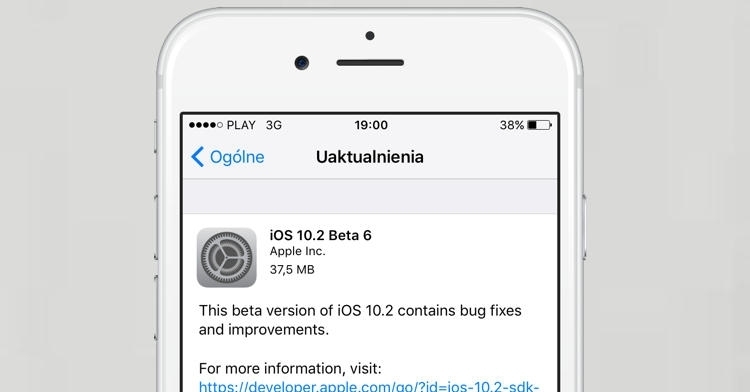 На iOS например можно сделать это при помощи компьютера или при помощи сторонник не официальных приложений. Мне вообще не нравится делать JailBreak или root на устройствах. Но вот на Android, например, альтернатив нет. Я давно хотел сделать большой обзор того, как записать летсплей Clash Royale, Clash of Clans, Boom Beach или Brawl Stars. И это первый мой шаг в эту сторону, при помощи данной я напишу следующую по этому поводу.
На iOS например можно сделать это при помощи компьютера или при помощи сторонник не официальных приложений. Мне вообще не нравится делать JailBreak или root на устройствах. Но вот на Android, например, альтернатив нет. Я давно хотел сделать большой обзор того, как записать летсплей Clash Royale, Clash of Clans, Boom Beach или Brawl Stars. И это первый мой шаг в эту сторону, при помощи данной я напишу следующую по этому поводу.
Как установить iOS 11 (beta) на iPhone/iPad/iPod?
Установка довольно простая и что-то грандиозного делать вам не придется. Но на данный момент iOS 11 является не финальной и статус ее beta, по этому делаем резервную копию устройства.
Перед установкой, делаем резервную копию вашего iPhone/iPad/iPod устройства
- Проще всего сделать резервную копию в облачное хранилище iCloud. Для этого переходим на устройстве в «Настройки» и переходим в ваш профиль iCloud. Находится он в самом вверху настроек, обычно там написаны ваши инициалы и фотография.

- Далее переходим в раздел iCloud, где мы сможем проверить резервную копию или сделать ее.
- В разделе iCloud, находим нужную нам категорию — «Резервная копия в iCloud» и переходим в нее.
- Убедитесь что данная функцию включена и если у вас все как на скриншоте ниже, то сделайте свежую резервную копию и можем приступать к установке.
Как установить iOS 11 (beta) на свое iOS устройство?
Многим покажется что iOS 11 ничем не изменилась, но я хотел это опровергнуть. Для многих, кто делает записи и просто пользуется этой операционной системой, 11 версия принесет большие перемены. Данная инструкция была создана в качестве ознакомления, а для чего я это сделал, расскажу уже в другой статье.
Поддерживаемые устройства:
| iPhone | iPad | iPod |
| iPhone 7 | iPad Pro 1 Gen. (12.9″) | iPod touch 6 Gen |
| iPhone 7 Plus | iPad Pro 2 Gen (12. 9″) 9″) | |
| iPhone 6S | iPad Pro (10.5″) | |
| iPhone 6S Plus | iPad Pro (9.7″) | |
| iPhone 6 | iPad Air 2 | |
| iPhone 6 Plus | iPad Air | |
| iPhone SE | iPad 5 Gen | |
| iPhone 5S | iPad mini 4 | |
| iPad mini 3 | ||
| iPad mini 2 |
Как установить общедоступную бета-версию iOS 16 на свой iPhone
Руководства
Выпуск iOS 16 для iPhone не за горами, но вы можете установить общедоступную бета-версию прямо сейчас, если не хотите ждать.
Raymond Wong / Input
Oliver Haslam
Все признаки указывают на то, что Apple официально выпустит iOS 16 где-то в середине сентября, вероятно, сразу после выхода iPhone 14. Но вы можете попробовать iOS 16 уже сейчас , если вы не против бросить кости на бета-версии.
Но вы можете попробовать iOS 16 уже сейчас , если вы не против бросить кости на бета-версии.
В идеале мы рекомендуем установить обновление на iPhone, который не является вашим основным устройством, чтобы предотвратить возможную потерю данных. (Вы никогда не знаете, что может случиться с программным обеспечением beta .) Тем не менее, по нашему опыту, бета-версии iOS 16 для разработчиков и общедоступные бета-версии были довольно стабильными, и большинство ошибок уже устранены.
Вот как установить общедоступную бета-версию iOS 16 на свой iPhone.
Совместимые iPhone
Перед установкой убедитесь, что ваш iPhone совместим с iOS 16. Любой iPhone 7 или старше не поддерживается.
- iPhone 13, iPhone 13 mini, iPhone 13 Pro и iPhone 13 Pro Max
- iPhone 12, iPhone 12 mini, iPhone 12 Pro и iPhone 12 Pro Max
- iPhone 11, iPhone 11 Pro, iPhone 11 Pro Max
- iPhone XS, iPhone XS Max
- iPhone XR
- iPhone X
- iPhone 8, iPhone 8 Plus
- iPhone SE (2-го поколения или новее)
Как установить бета-версию iOS 16 на iPhone
Сначала вам нужно зарегистрироваться в программе бета-тестирования Apple, а затем установить профиль конфигурации, чтобы ваш iPhone знал, что нужно загрузить обновление iOS 16.
Чтобы начать работу, необходимо установить бета-профиль iOS 16, но это займет всего минуту. Оливер Хаслам / Введите
- Откройте Safari на своем iPhone и посетите веб-сайт Apple Beta Software Program.
- Нажмите «Зарегистрироваться» и войдите, используя свой Apple ID.
- Прочтите соглашение о программе бета-тестирования Apple и нажмите «Принять».
- На следующей странице объясняется, как работает программа бета-тестирования Apple и что вы можете ожидать. Прочтите его, а затем нажмите «Зарегистрировать устройство iOS» в разделе «Начало работы».
- Следуйте инструкциям на экране, если вы еще не сделали резервную копию своего iPhone. Нажмите «Загрузить профиль», когда будете готовы продолжить, и нажмите «Разрешить».
Хорошо, теперь, когда вы зарегистрировали свой iPhone, пришло время установите профиль iOS 16, который вы только что скачали.
- Откройте приложение «Настройки» и нажмите на сообщение «Профиль загружен» под своим Apple ID.

- Нажмите «Установить» в правом верхнем углу, чтобы установить бета-профиль iOS 16. Введите пароль вашего iPhone, когда будет предложено.
- Прочтите текст согласия и нажмите «Установить» в правом верхнем углу, прежде чем нажать его еще раз, на этот раз внизу.
- Ваш iPhone предложит перезагрузить его. Нажмите «Перезагрузить», чтобы немедленно перезагрузить iPhone, или нажмите «Не сейчас», если хотите перезагрузить его позже.
Почти готово! Теперь вы можете установить iOS 16 на свой iPhone. Oliver Haslam / Input
- После перезагрузки iPhone откройте приложение «Настройки» и нажмите «Общие», а затем «Обновление ПО», как обычно для небета-обновлений программного обеспечения iPhone.
- Нажмите «Загрузить и установить», чтобы начать процесс обновления iOS 16.
- Следуйте инструкциям на экране, и ваш iPhone снова перезагрузится.
Когда все будет готово, ваш iPhone будет работать под управлением iOS 16.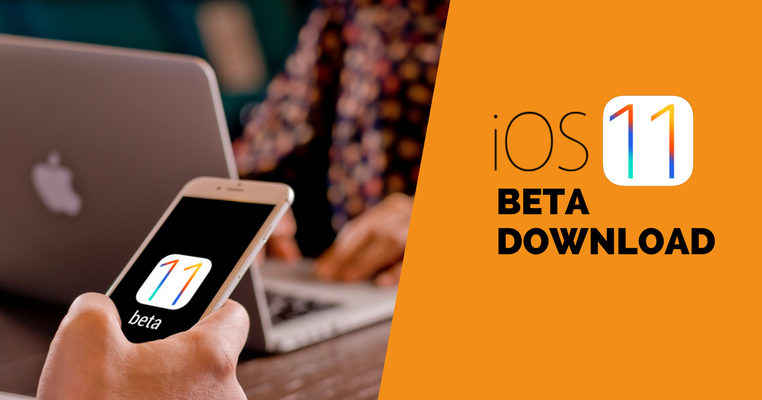 Вам предстоит многое изучить, включая редактирование iMessages, пометку сообщений как непрочитанных и многое другое. Apple даже вернула процентный индикатор заряда батареи iPhone.
Вам предстоит многое изучить, включая редактирование iMessages, пометку сообщений как непрочитанных и многое другое. Apple даже вернула процентный индикатор заряда батареи iPhone.
Другие руководства по iOS 16
- Как заблокировать альбом скрытых фотографий вашего iPhone
- Как восстановить удаленные текстовые сообщения
- Как пометить сообщения как непрочитанные
- Как запретить режиму фокусировки делиться вашим статусом
- Как очистить уведомления на экране блокировки вашего iPhone
- Как редактировать фотографии в пакетном режиме и вставлять изменения
- Как объединять дубликаты фотографий и видео на iPhone
- Как заблокировать отдельные заметки Apple с помощью кода доступа вашего iPhone
- Как включить процент заряда батареи вашего iPhone
- Как использовать тактильную клавиатуру вашего iPhone
- Как использовать общую библиотеку фотографий iCloud на iPhone
- Как отменить отправку электронной почты в Apple Mail на iPhone
- Как редактировать iMessage на iPhone
- Как отменить отправку iMessages на iPhone
Будьте в курсе
Как установить IOS 11 Public Beta 4 на iPhone, iPad и iPod Touch без использования компьютера.

В этой статье я покажу вам, как установить iOS 11 Public Beta 4 на iPhone, iPad и iPod touch без использования компьютера. Apple выпустила новую версию IOS для устройств I. В нашей предыдущей статье мы показали вам всем, как установить бета-версию IOS 11 с помощью компьютера, но на этот раз вышла бета-версия IOS 4, и мы устанавливаем ее без использования компьютера. Мы рассказали все и все о бета-версии IOS 11 в предыдущей статье на в конце статьи мы поместим ссылку на предыдущую статью. Если вам интересна эта статья, вам может быть интересна и эта, потому что предыдущая интереснее этой.
Чтобы установить 11 Public Beta 4 на ваше устройство iDevice, нужно выполнить некоторые действия, поэтому, не теряя времени, давайте перейдем к шагам.
Загрузка iOS 11 Public Beta 4
Загрузка iOS 11 означает, что с веб-сайта мы загружаем профиль, а затем устанавливаем его на iDevice. В этом параграфе я покажу вам, с какого веб-сайта загрузить IOS 11 Beta 4 и как установить профиль.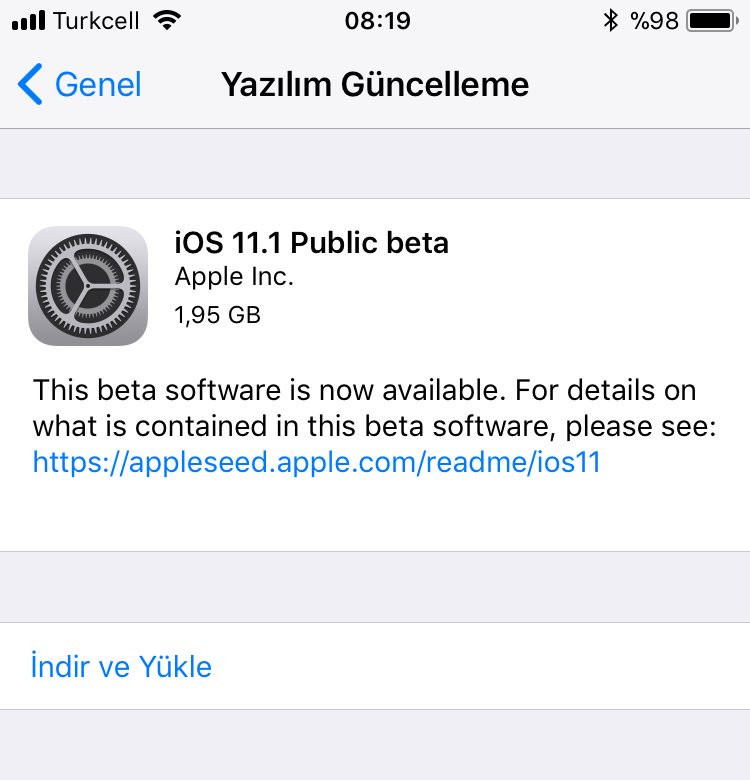 Перед загрузкой профиля у вас должно быть подключение к Интернету и браузер, например, браузер Google, Safari и другой браузер, который вы всегда использовать. Перед установкой iOS 11 Beta 4 необходимо скачать профиль.
Перед загрузкой профиля у вас должно быть подключение к Интернету и браузер, например, браузер Google, Safari и другой браузер, который вы всегда использовать. Перед установкой iOS 11 Beta 4 необходимо скачать профиль.
Шаг 1. Откройте браузер, который вы хотите просмотреть.
Браузер Safari
Шаг #2. Найдите IOS 11 Beta в Google и коснитесь первого появившегося веб-сайта или коснитесь прямой ссылки, чтобы перейти на официальный веб-сайт: https://beta.apple.com/sp/betaprogram/
Шаг # 3. Появится официальный сайт. Если у вас нет Apple ID, нажмите на регистрацию, а если у вас есть, нажмите на вход.
Войти
Шаг #4. Запишите имя и пароль своего Apple ID, а затем нажмите кнопку входа, окруженную синим прямоугольником.
Введите Apple ID
Шаг #5.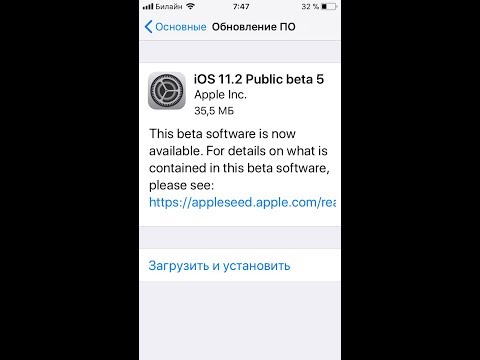 Нажмите (зарегистрируйте устройство IOS) синего цвета.
Нажмите (зарегистрируйте устройство IOS) синего цвета.
Зарегистрируйте устройство IOS
Шаг 6. Появится другая страница. Прокрутите вниз, пока не увидите профиль загрузки, окруженный синим прямоугольником. Нажмите на нее.
Загрузить профиль
Шаг 7. Появится всплывающее окно с кнопкой разрешения игнорирования. Вы должны нажать на разрешение, иначе вы не сможете загрузить приложение.
Разрешить
Шаг 8. Когда вы нажмете «Разрешить», вы попадете в настройки. Там вы увидите кнопку с названием установки, нажмите на нее.
Установить
Шаг 9. Введите код доступа iDevice, а затем нажмите «Готово», чтобы завершить установку.
Готово
Шаг 10. Нажмите «Установить», и появится другое приложение. Снова нажмите «Установить». На этом этапе вам нужно нажать «Установить» два раза.
Нажмите кнопку установки
Шаг 11. Появится приложение, просто нажмите на перезагрузку, и ваше устройство начнет перезагружаться. Вы можете перезапустить позже, если у вас есть важная работа, просто нажав кнопку «Не сейчас».
Появится приложение, просто нажмите на перезагрузку, и ваше устройство начнет перезагружаться. Вы можете перезапустить позже, если у вас есть важная работа, просто нажав кнопку «Не сейчас».
Перезагрузка
Установка IOS 11 Public Beta 4
Отсюда начинается настоящая часть. Что вы собираетесь сделать, так это просто установить бета-версию IOS 11, как и ту же другую версию IOS, которую вы привыкли устанавливать. Другое дело, что это работает только для 64-битных устройств, потому что Apple просто позволяет 64-битным устройствам устанавливать IOS 11 Public Beta 4. К сожалению, нет обновления для 32-битных устройств, но если бы они были или может прийти, я опубликую это так быстро, как только смогу.
Оставим это высказывание и перейдем к установке.
Шаг 1. Когда ваше устройство полностью перезагрузится, коснитесь приложения настройки.
Настройка
Шаг 2. Нажмите на основное приложение, после чего откроется новая страница с множеством опций.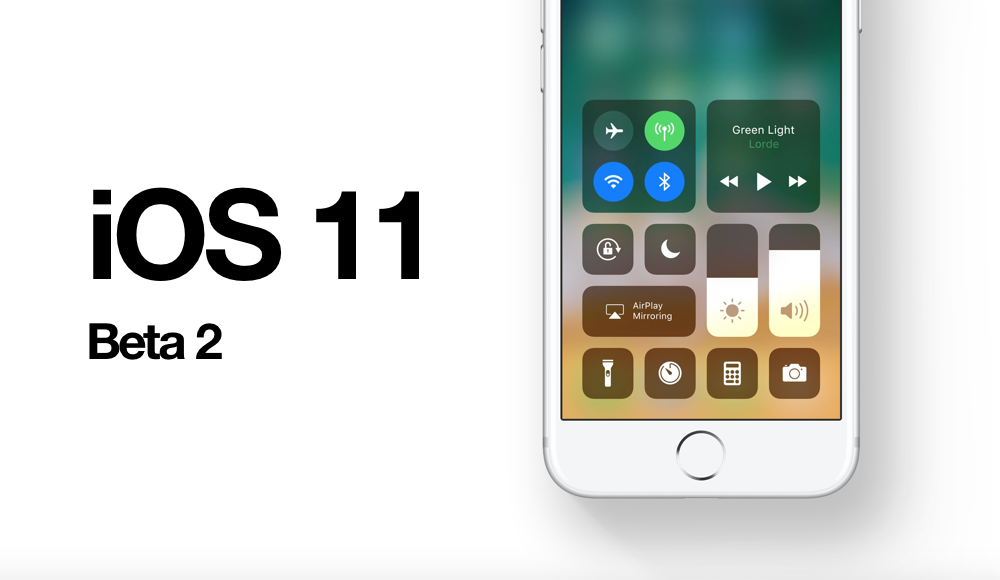
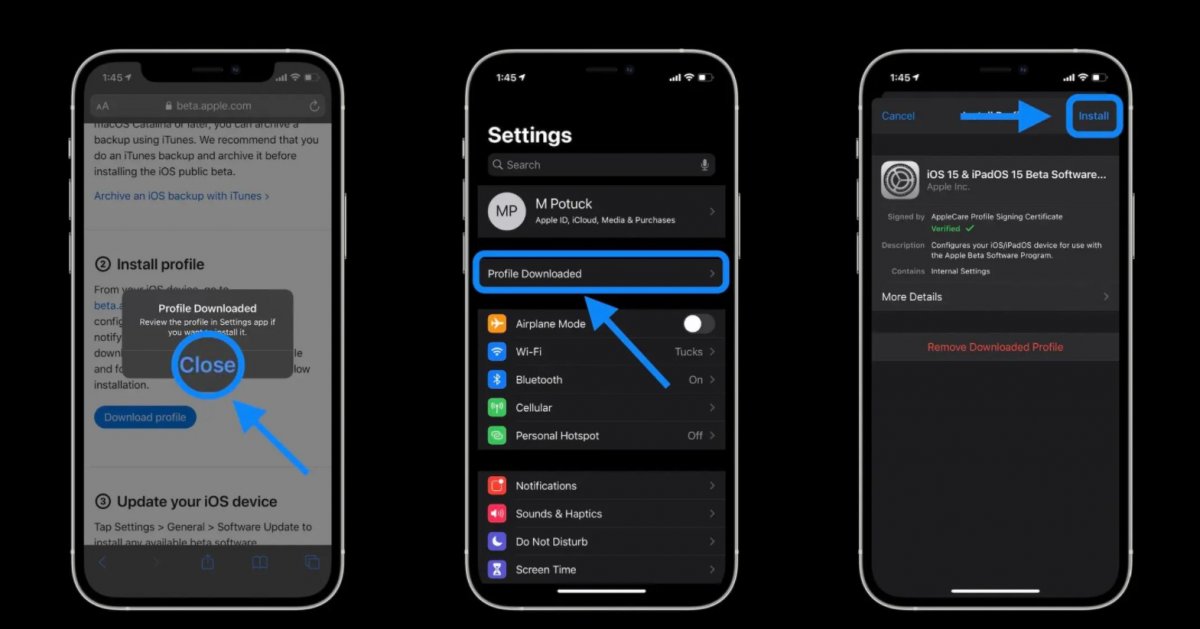 Снова нажмите Установить.
Снова нажмите Установить.